Mục đích: Giúp Hội đồng tuyển sinh thực hiện xét tuyển hồ sơ tiếp nhận được bằng phương thức xét tuyển phân tuyến.
Hướng dẫn thực hiện:
I. Đối với hồ sơ nộp trực tuyến
- Vào Xét tuyển, tất cả hồ sơ tuyển sinh được phụ huynh nộp trực tuyến qua Cổng tuyển sinh trường đều được lấy lên tại mục Chờ tiếp nhận theo thứ tự hồ sơ mới nộp lên đầu tiên.
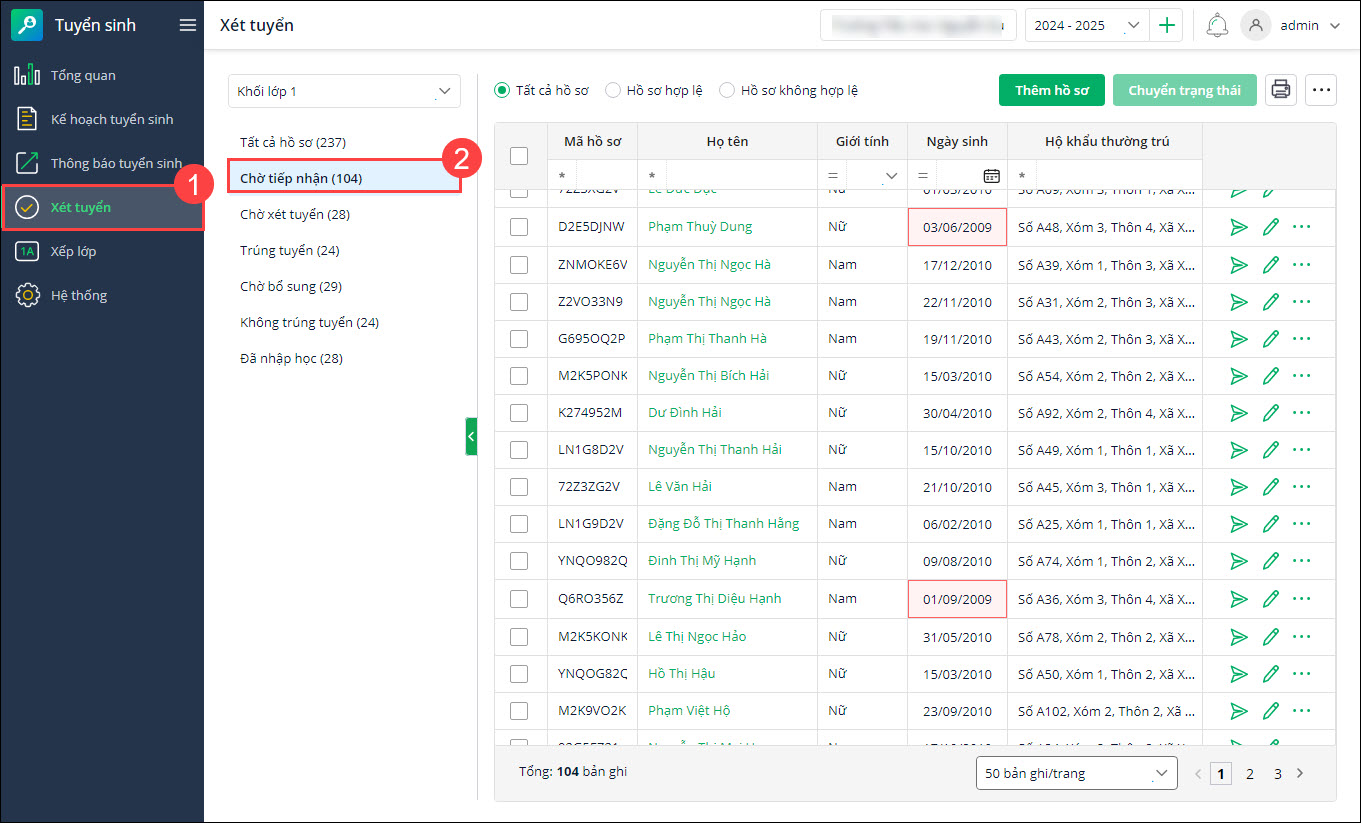
- Phần mềm hỗ trợ anh/chị lọc nhanh những Hồ sơ không hợp lệ bằng cách cảnh báo những hồ sơ chưa đúng độ tuổi và trái tuyến.
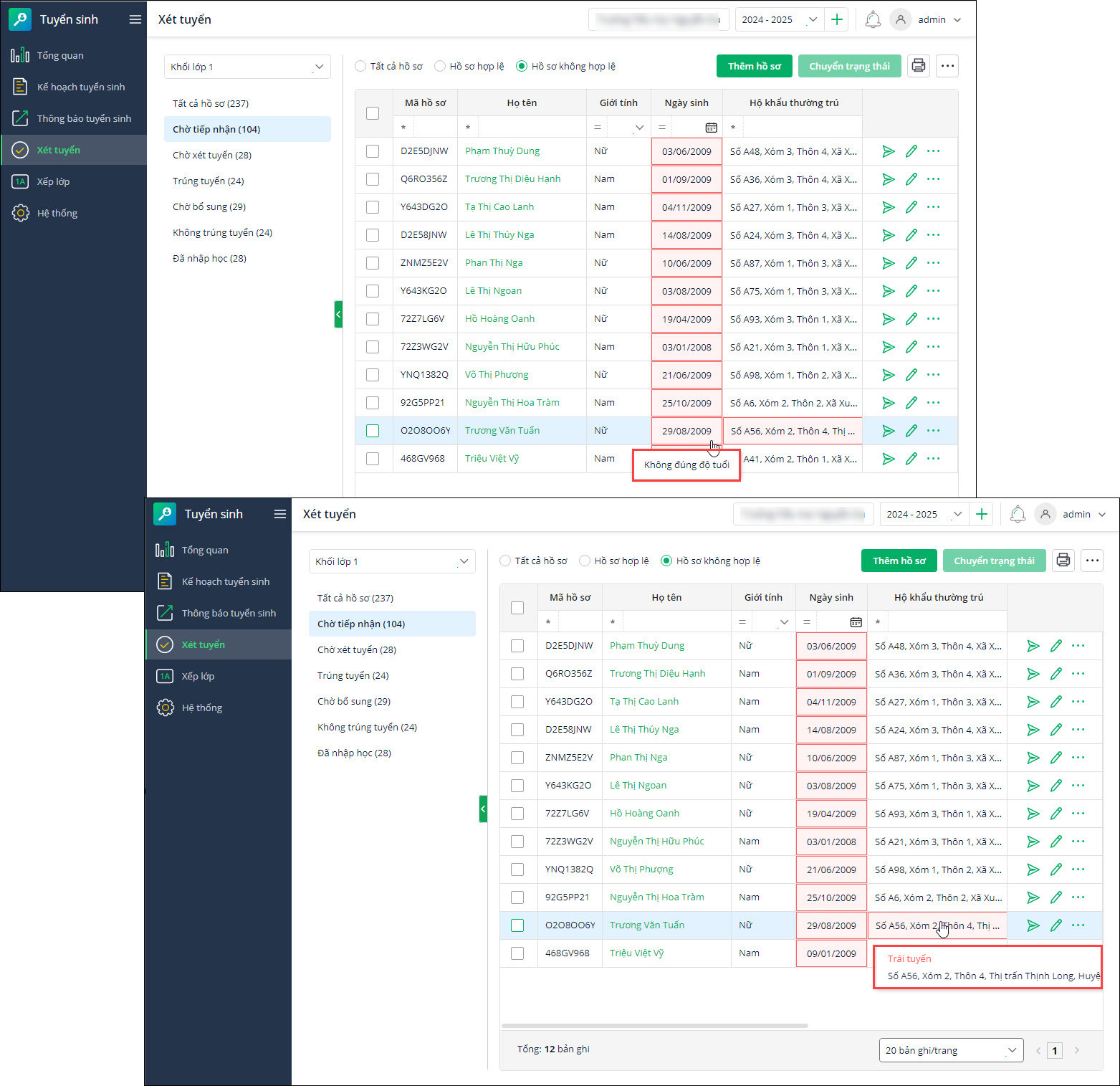
- Để chuyển nhanh trạng thái của những hồ sơ không hợp lệ, tích chọn tất cả hồ sơ và chọn Chuyển trạng thái.
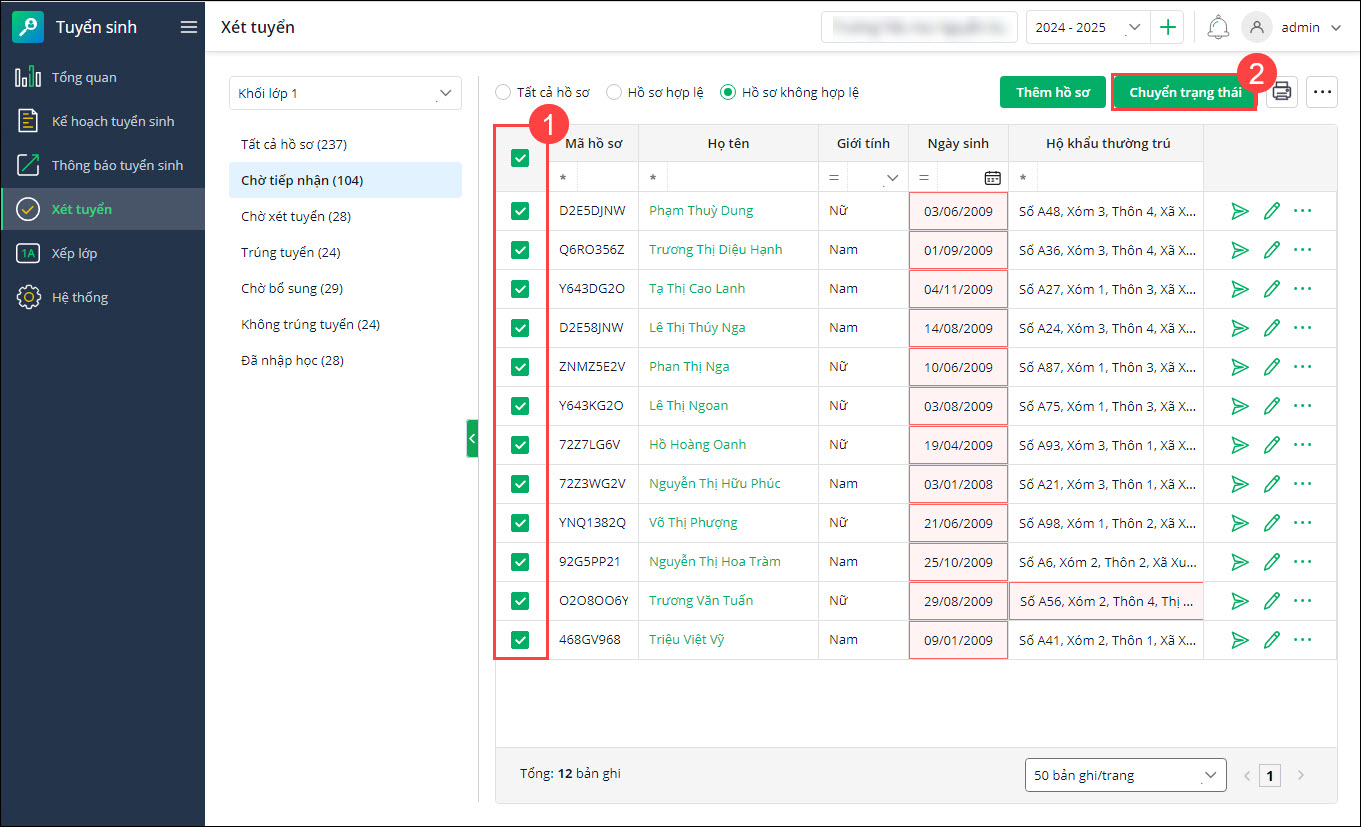
- Chọn trạng thái Không trúng tuyển và nhập nhanh nội dung phản hồi đến phụ huynh bằng cách chọn thẻ gợi ý (Không đạt tiêu chí/Không đúng độ tuổi/Không đúng tuyến)
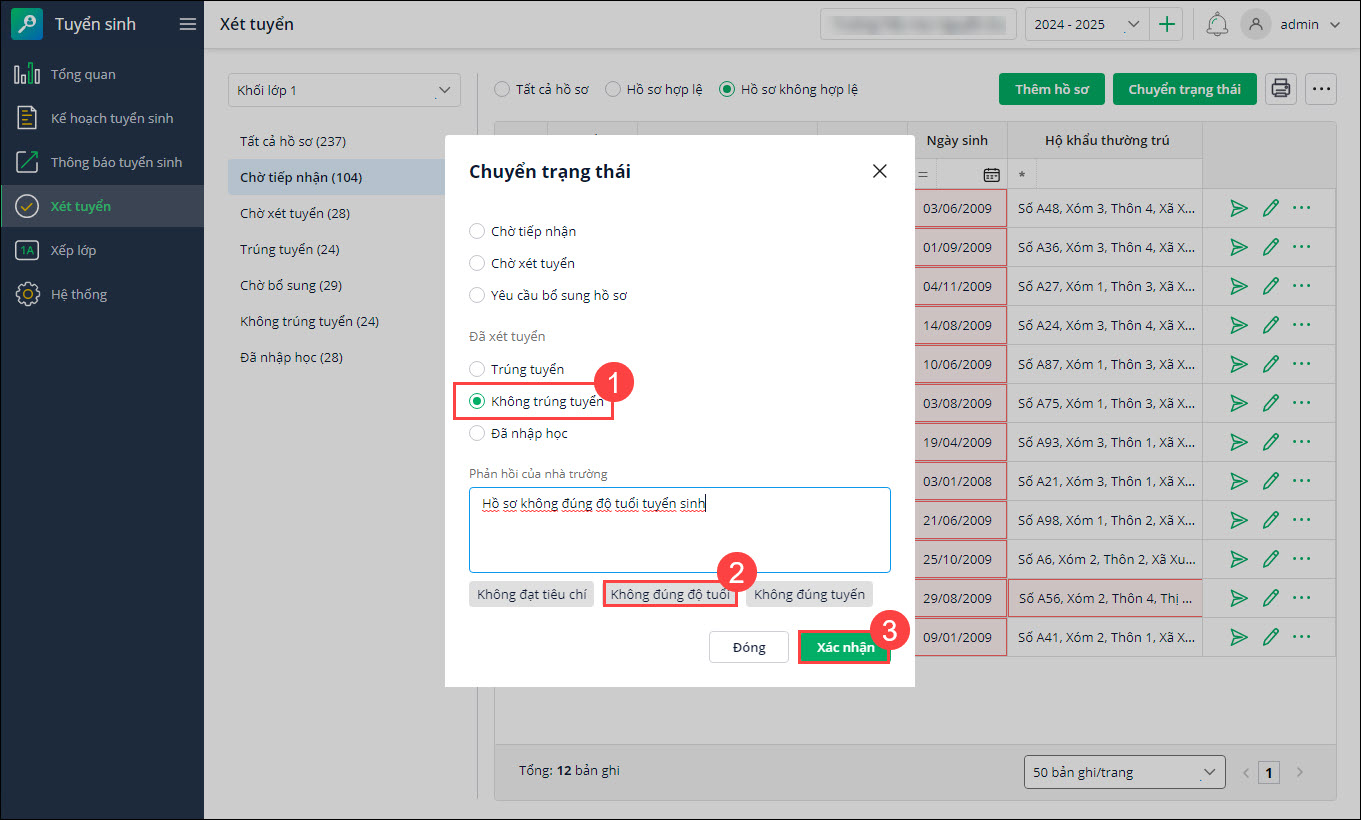
- Để chuyển nhanh trạng thái của những hồ sơ không hợp lệ, tích chọn tất cả hồ sơ và chọn Chuyển trạng thái.
- Với những Hồ sơ hợp lệ, anh/chị xem chi tiết hồ sơ bằng cách nhấn đúp chuột hoặc nhấn vào dấu ba chấm, chọn Xem chi tiết:
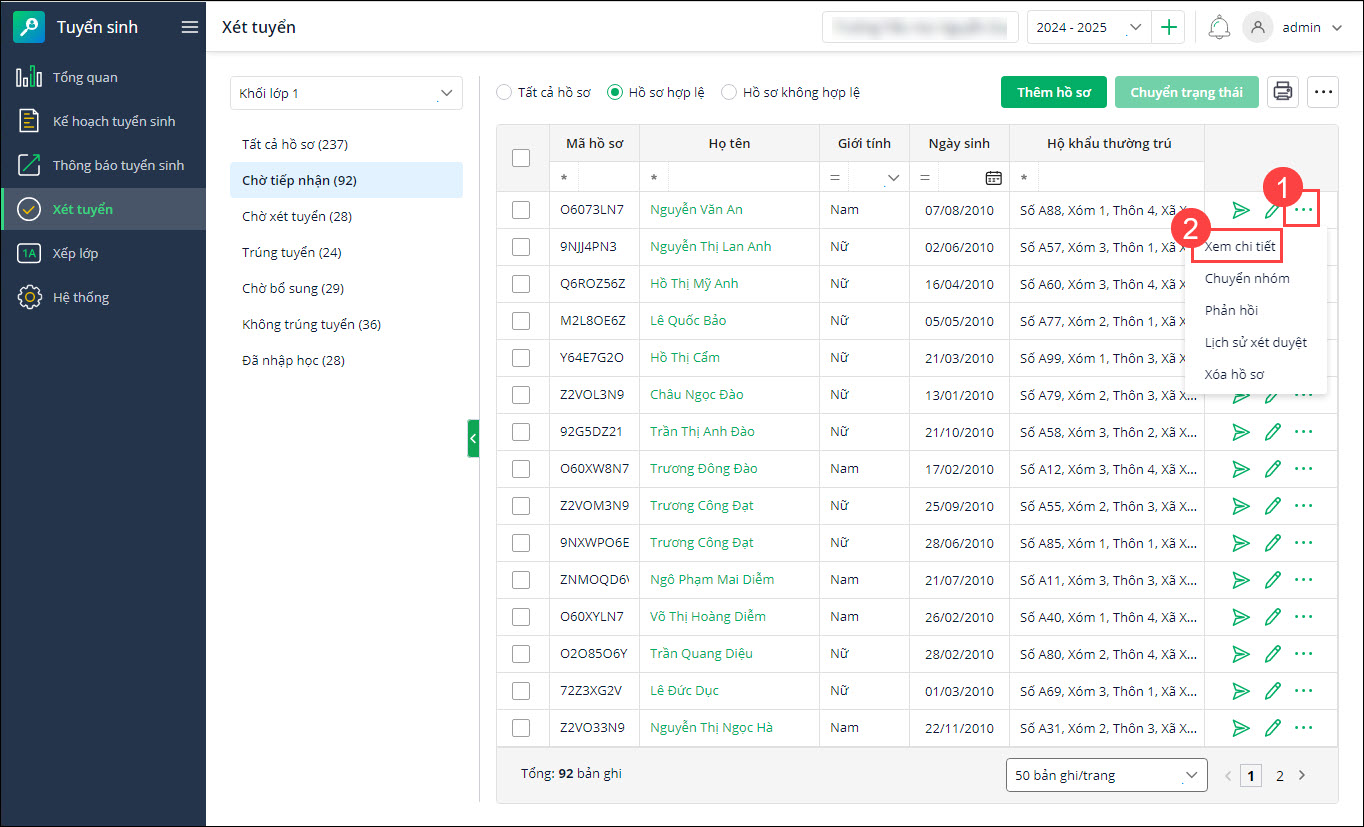
- Anh/chị có thể xem thông tin chi tiết hồ sơ học sinh cùng tài liệu gửi kèm (Bản sao giấy khai sinh; Đơn xin học;…)
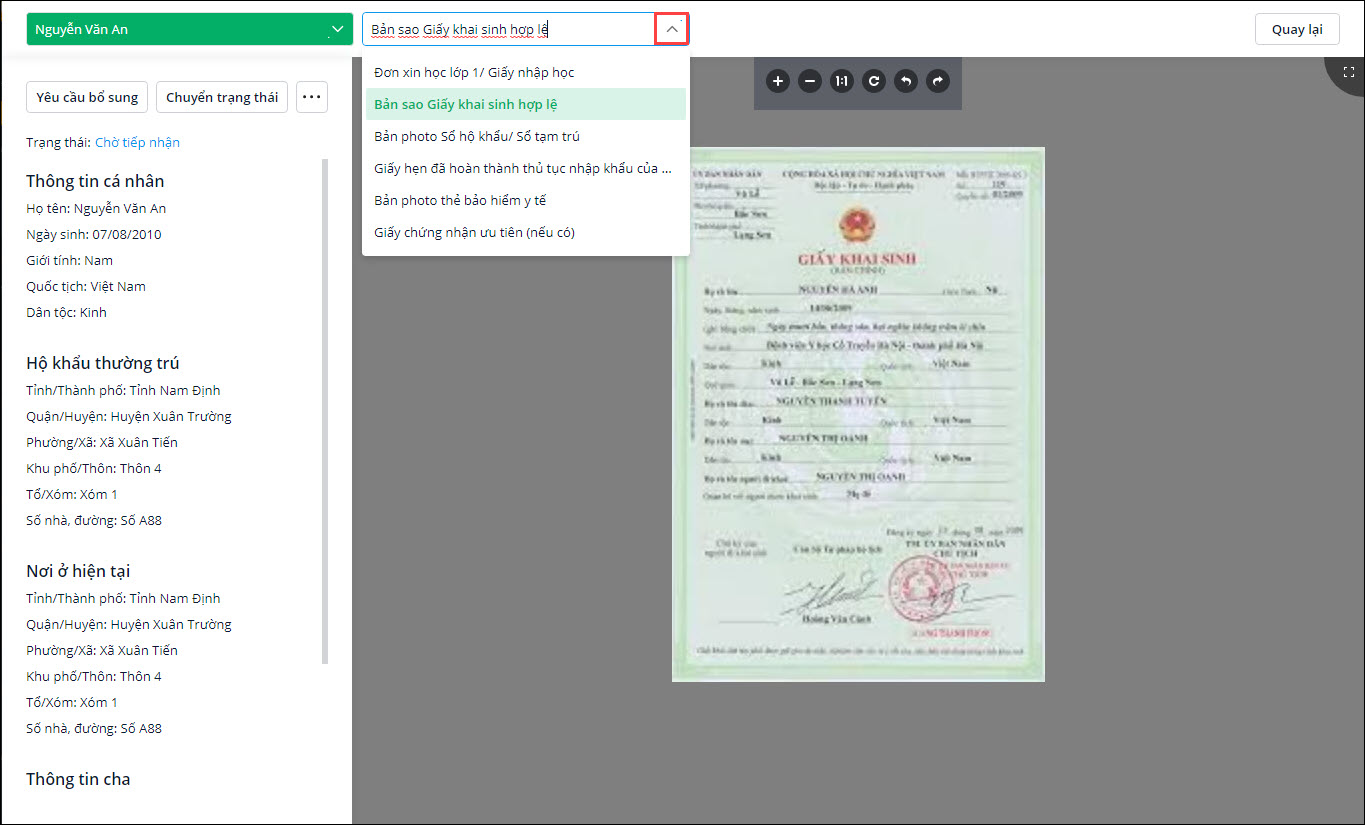
- Nếu hồ sơ của học sinh chưa đạt yêu cầu do thiếu các giấy tờ, sai thông tin,… chọn Yêu cầu bổ sung để phản hồi đến phụ huynh chuẩn bị đầy đủ hồ sơ theo yêu cầu.
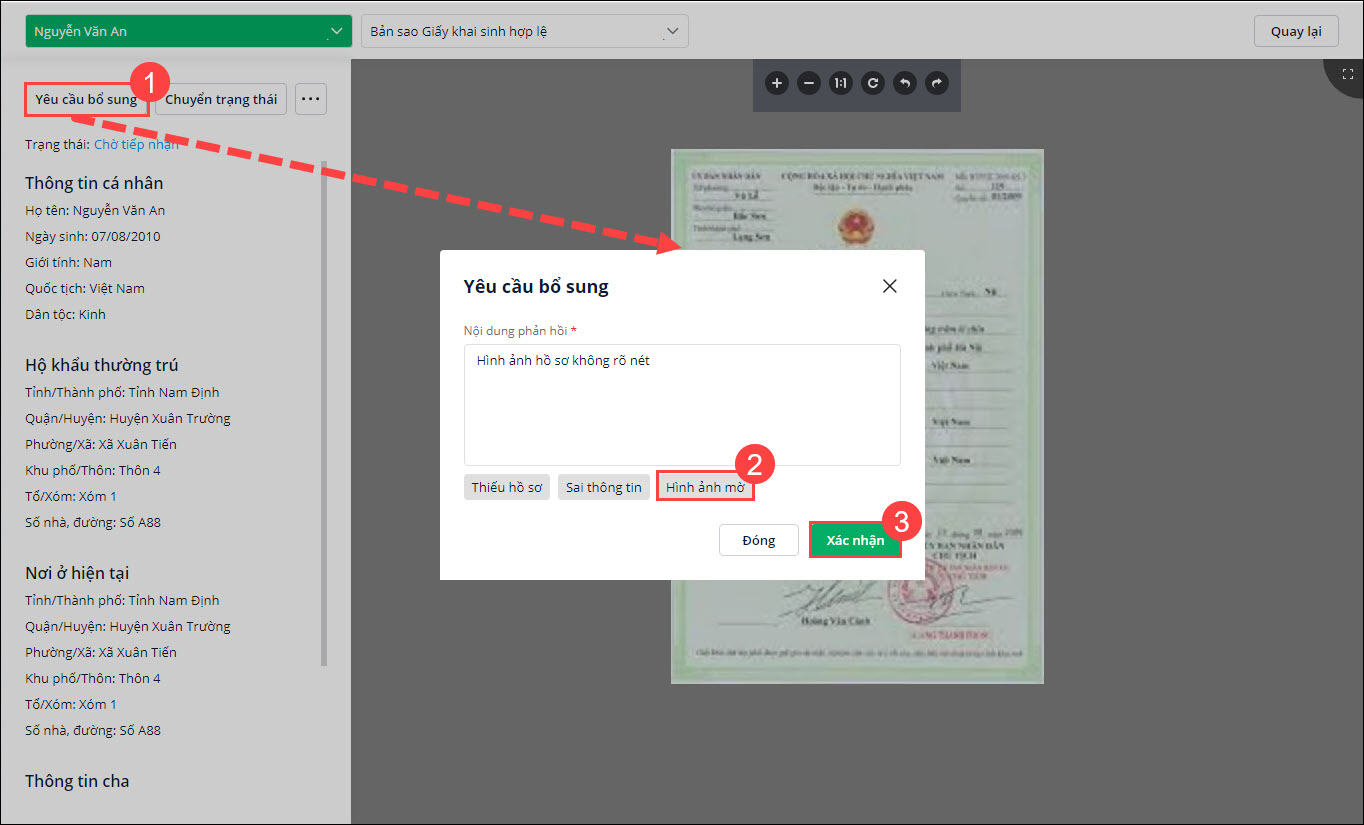
- Với hồ sơ đã đầy đủ giấy tờ, đối chiếu thông tin chính xác, chọn Chuyển trạng thái sang Chờ xét tuyển.
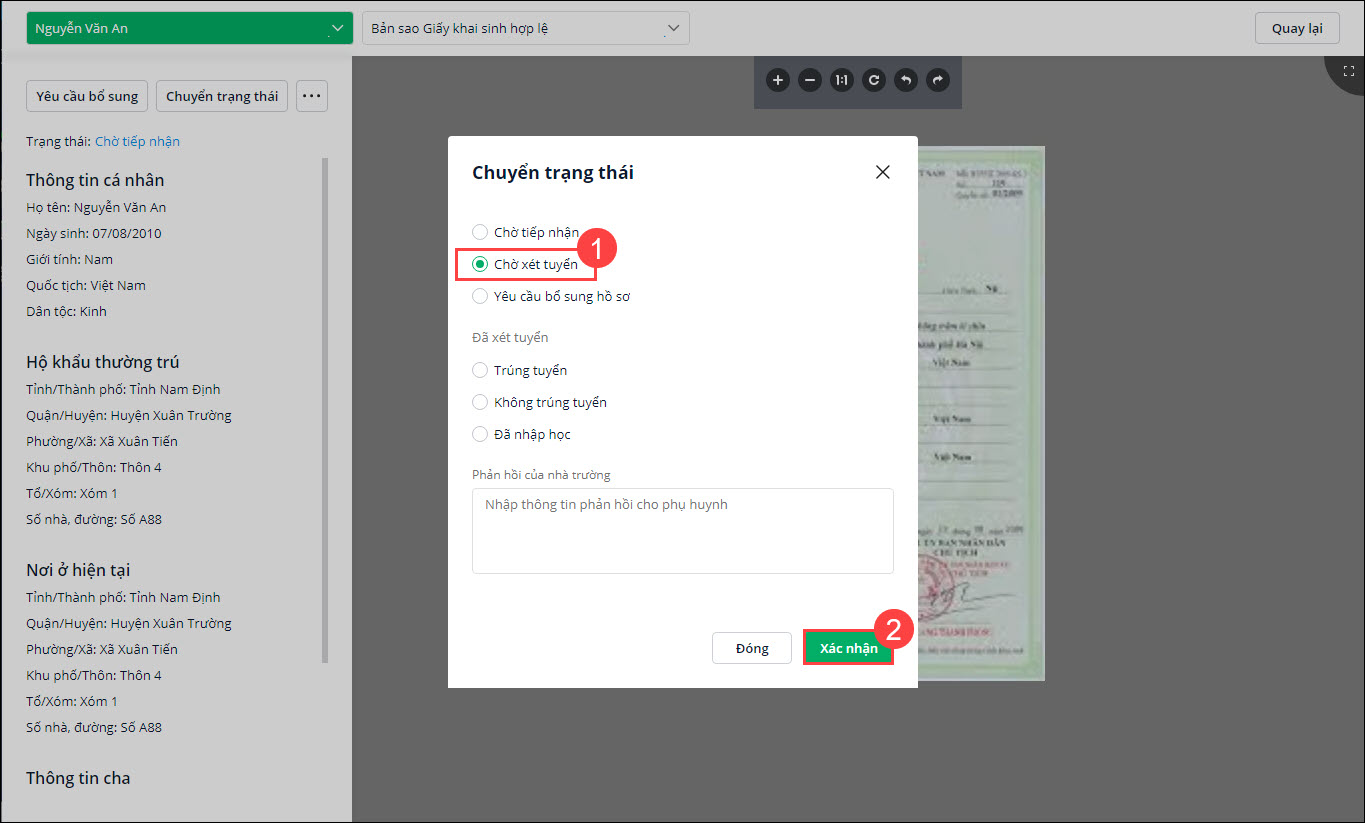
- Nhấn vào đây để chuyển sang hồ sơ tiếp theo.
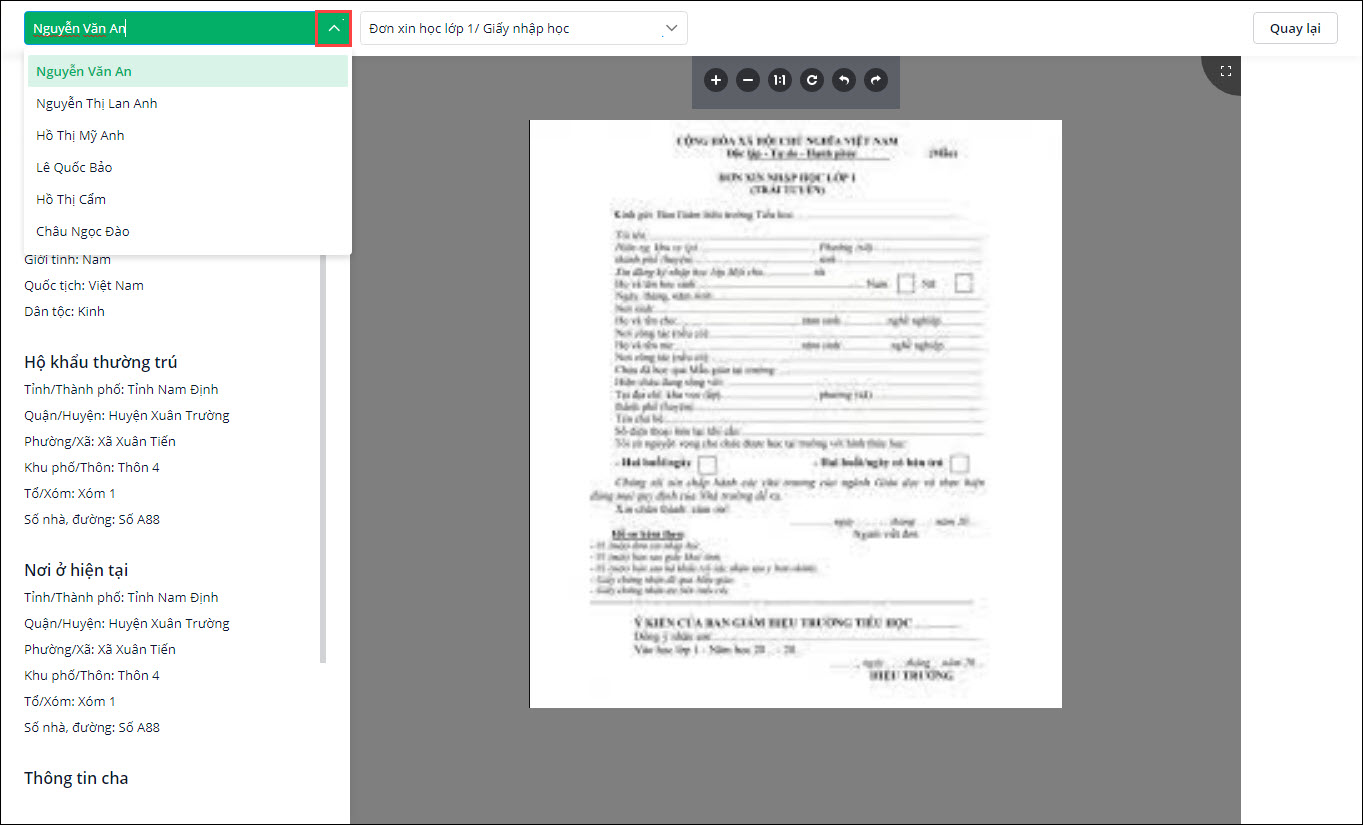
- Anh/chị có thể xem thông tin chi tiết hồ sơ học sinh cùng tài liệu gửi kèm (Bản sao giấy khai sinh; Đơn xin học;…)
- Với những hồ sơ được chuyển sang trạng thái Chờ xét tuyển, cán bộ tuyển sinh thao tác tương tự để xem chi tiết hồ sơ và chuyển trạng thái cho hồ sơ sau khi có kết quả xét tuyển dựa trên tiêu chí tại đơn vị bằng cách chọn Chuyển trạng thái:
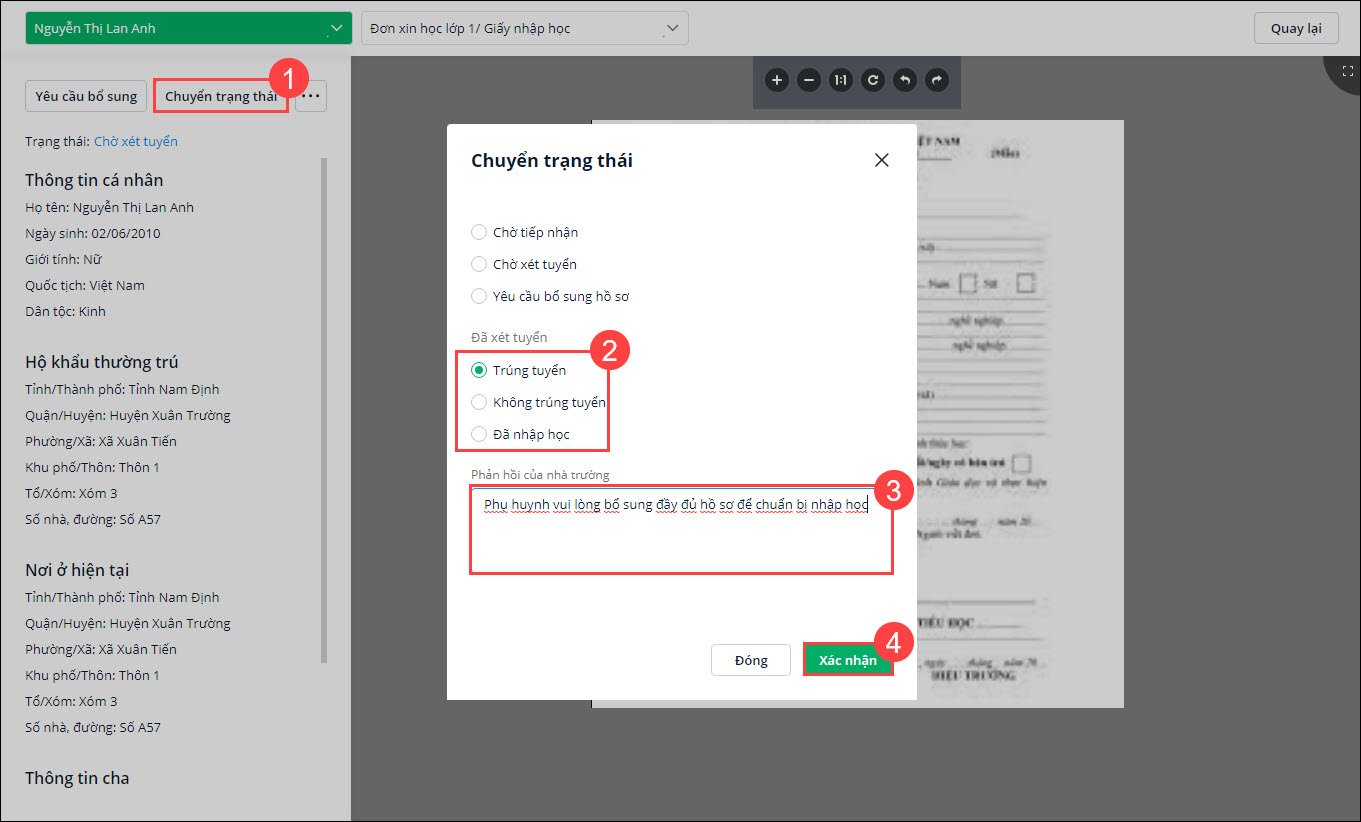
- Chọn kết quả xét tuyển (Trúng tuyển/Không trúng tuyển).
- Nhập nội dung phản hồi từ nhà trường đến phụ huynh.
- Chọn Xác nhận để gửi kết quả.
- Sau khi gửi kết quả hồ sơ trúng tuyển đến phụ huynh và phụ huynh hoàn thiện tất cả hồ sơ giấy tờ cần thiết để nhập học, chuyển trạng thái hồ sơ sang Đã nhập học để chuyển sang bước Xếp lớp.
II. Đối với hồ sơ nộp trực tiếp
- Cán bộ tuyển sinh tiếp nhận hồ sơ học sinh được phụ huynh đến nộp trực tiếp tại trường.
- Tiến hành rà soát, kiểm tra và xét tuyển hồ sơ. Để nhập khẩu hồ sơ nộp trực tiếp này vào phần mềm, phục vụ công tác báo cáo lên đơn vị chủ quản kịp thời nắm bắt, anh/chị thể thêm từng hồ sơ hoặc nhập khẩu hàng loạt hồ sơ vào phần mềm:
- Để thêm từng hồ sơ vào phần mềm, chọn Thêm hồ sơ. Khai báo các trường thông tin vào mục tương ứng, nhấn Lưu.
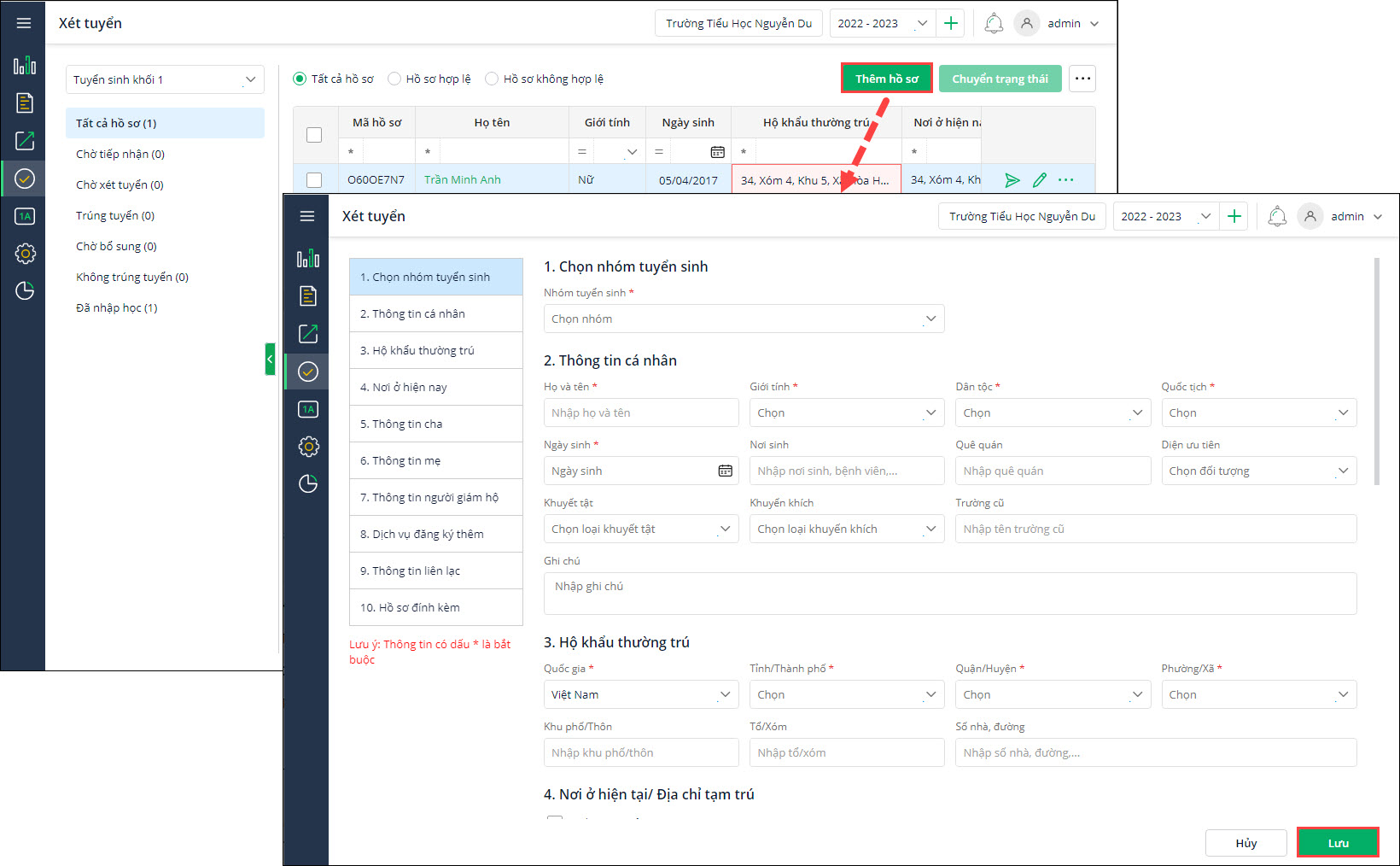
- Để Nhập khẩu nhanh hàng loạt hồ sơ vào phần mềm:
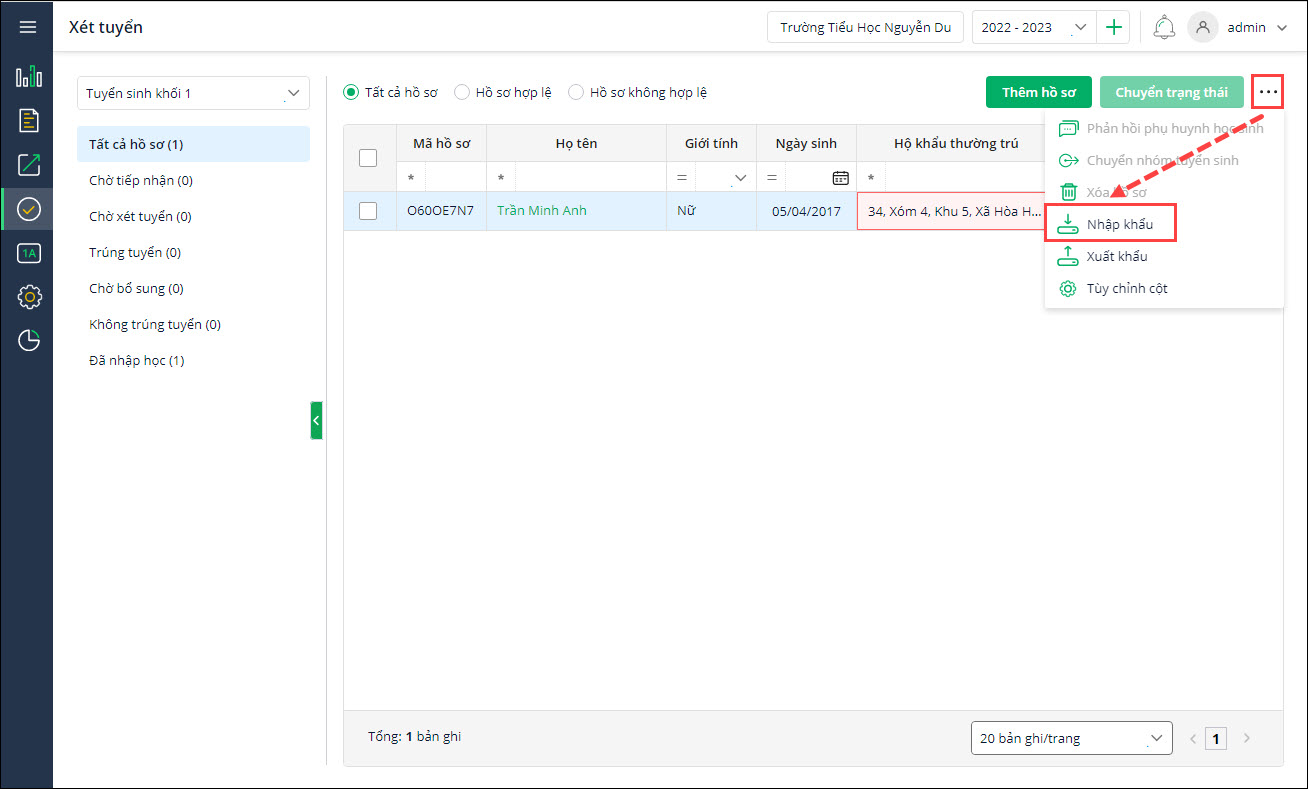
- Chọn Hình thức nhập khẩu và Hình thức tệp mẫu, nhấn Tải tệp mẫu để nhập khẩu hồ sơ nhanh chóng theo đúng định dạng phần mềm yêu cầu.
- Nhập khẩu thêm mới: Thêm mới hàng loạt hồ sơ.
- Nhập khẩu cập nhật: Cập nhật thông tin hiện đang có trên phần mềm.
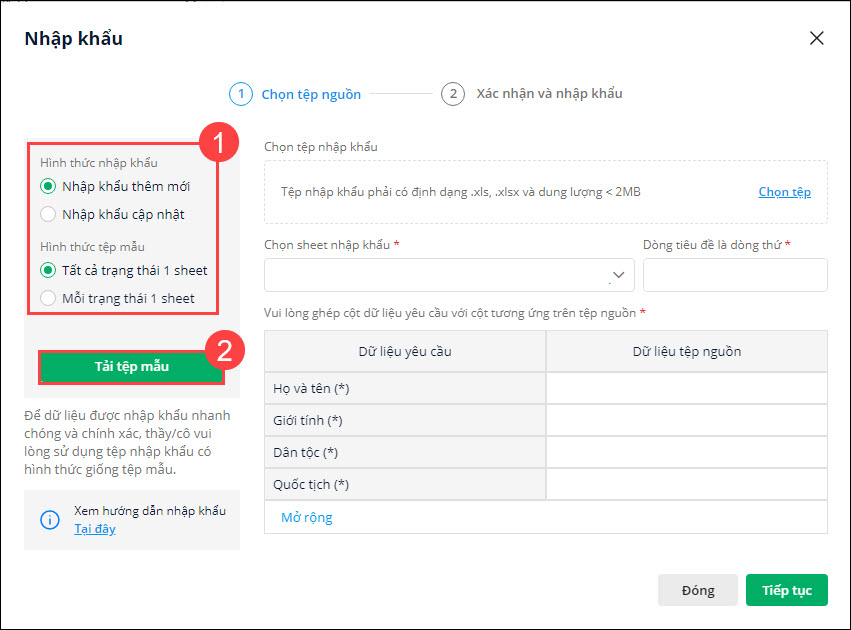
- Nhập thông tin hồ sơ học sinh vào file mẫu vừa tải.
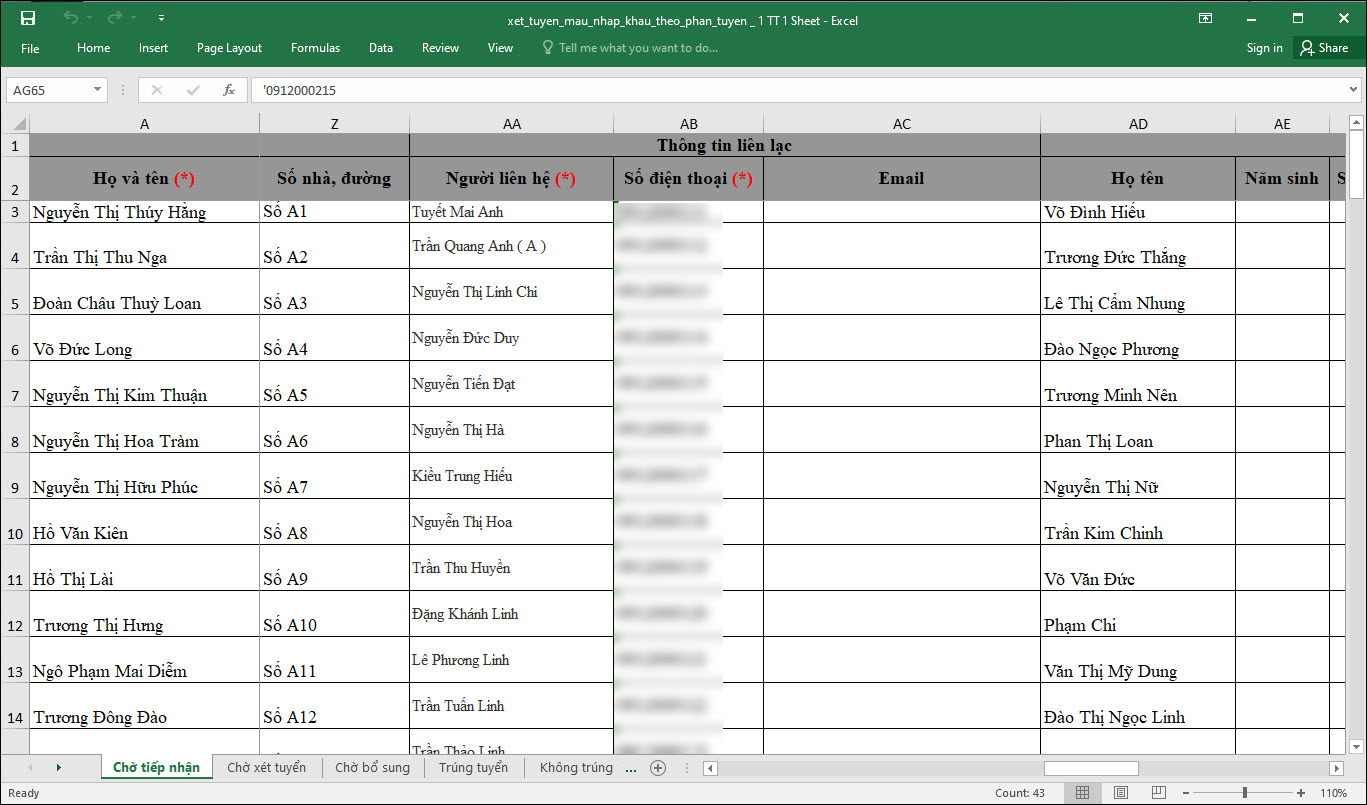
- Tiến hành nhập khẩu lại file vào phần mềm bằng cách chọn tải tệp lên. Phần mềm tự động lấy lên tất cả sheet và ghép cột dữ liệu tương ứng để lấy thông tin, anh/chị có thể chỉnh sửa nêu cần, chọn Tiếp tục.
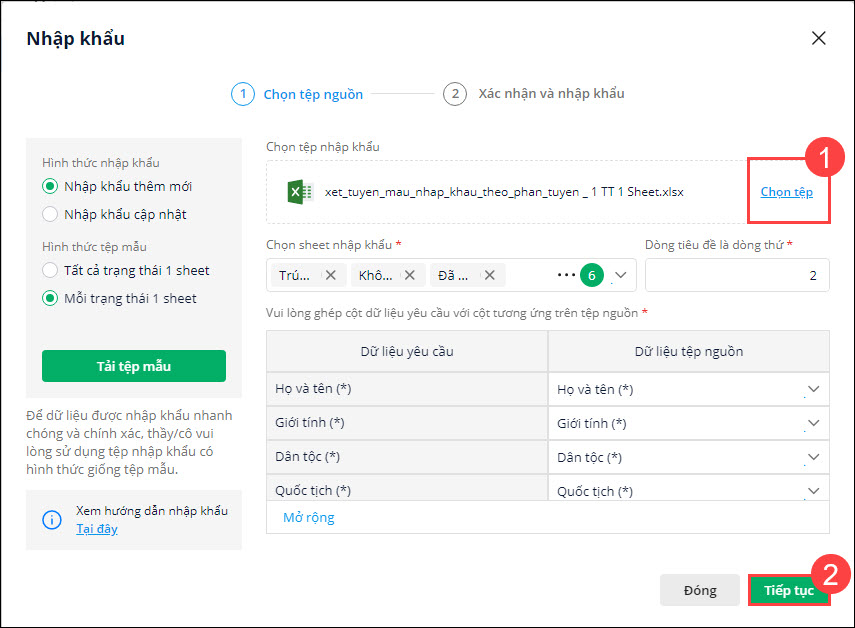
- Phần mềm rà soát thông tin và trả về số bản ghi Hợp lệ và Không hợp lệ:
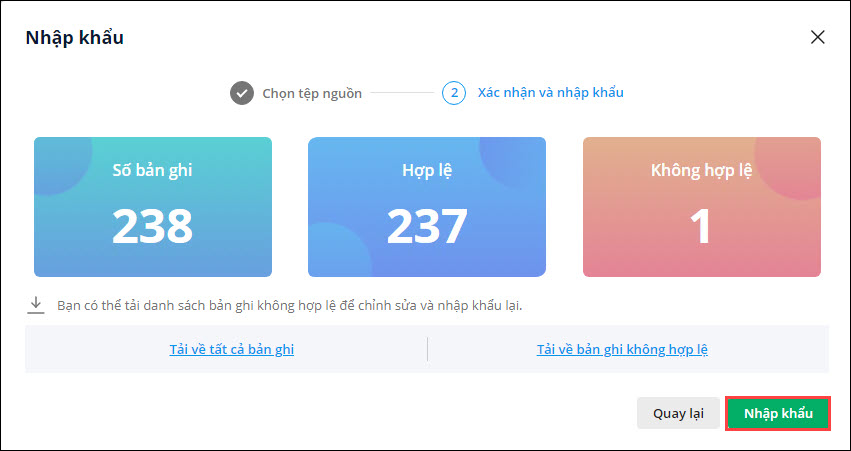
- Với bản ghi Không hợp lệ: Tải về bản ghi không hợp lệ để kiểm tra lỗi, chỉnh sửa thông tin và tiến hành nhập khẩu lại vào phần mềm.
- Với bản ghi Hợp lệ: Chọn Nhập khẩu để nhập khẩu hồ sơ vào phần mềm.
- Chọn Hình thức nhập khẩu và Hình thức tệp mẫu, nhấn Tải tệp mẫu để nhập khẩu hồ sơ nhanh chóng theo đúng định dạng phần mềm yêu cầu.
- Để thêm từng hồ sơ vào phần mềm, chọn Thêm hồ sơ. Khai báo các trường thông tin vào mục tương ứng, nhấn Lưu.
III. Lấy hồ sơ học sinh từ trường cấp dưới
Cán bộ tuyển sinh có thể kết chuyển danh sách Hồ sơ học sinh từ trường cấp dưới cùng địa bàn để thực hiện Xét tuyển nhanh chóng:
- Nhấn vào biểu tượng dấu ba chấm, chọn tiện ích Lấy hồ sơ học sinh từ trường cấp dưới.
- Chọn trường cấp dưới trong danh sách muốn lấy hồ sơ học sinh.
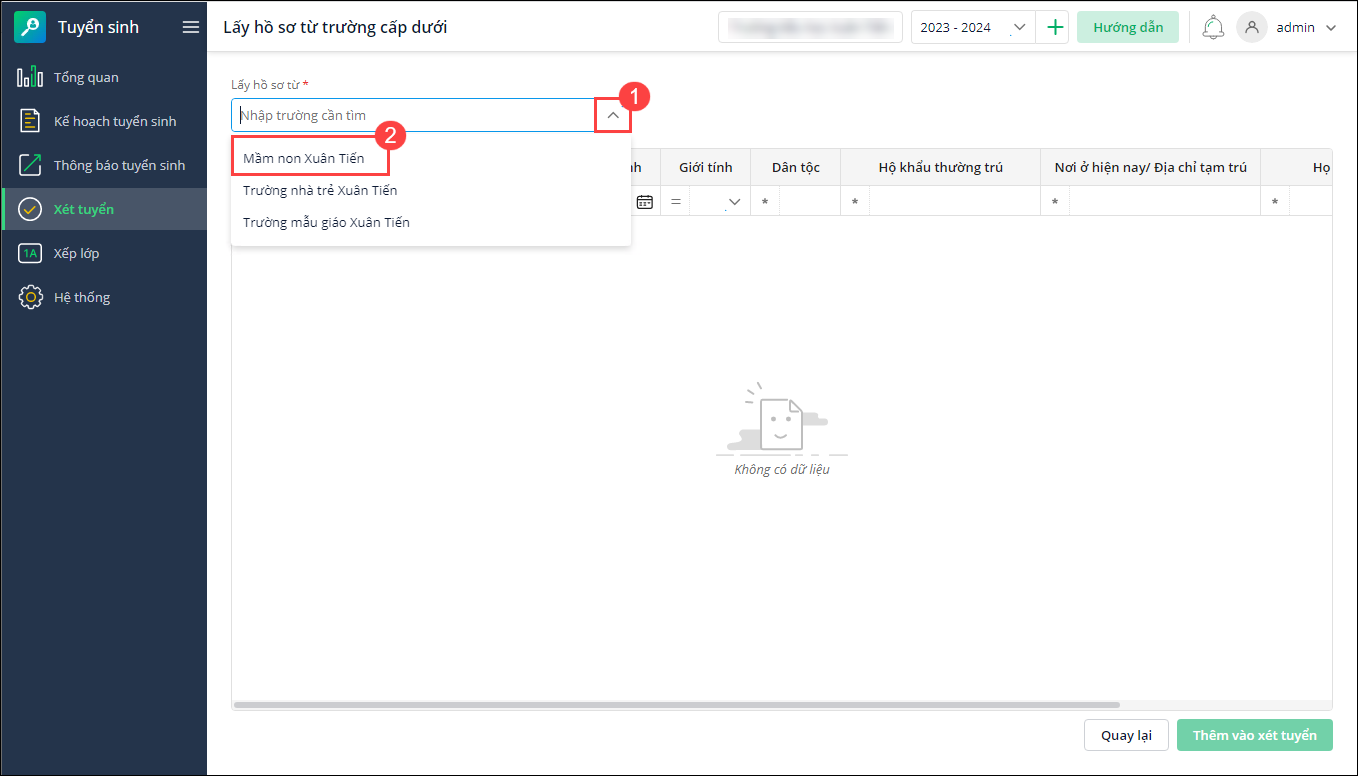
- Phần mềm tự động lấy lên danh sách hồ sơ học sinh đã hoàn thành chương trình mầm non/tiểu học tại trường đã chọn.
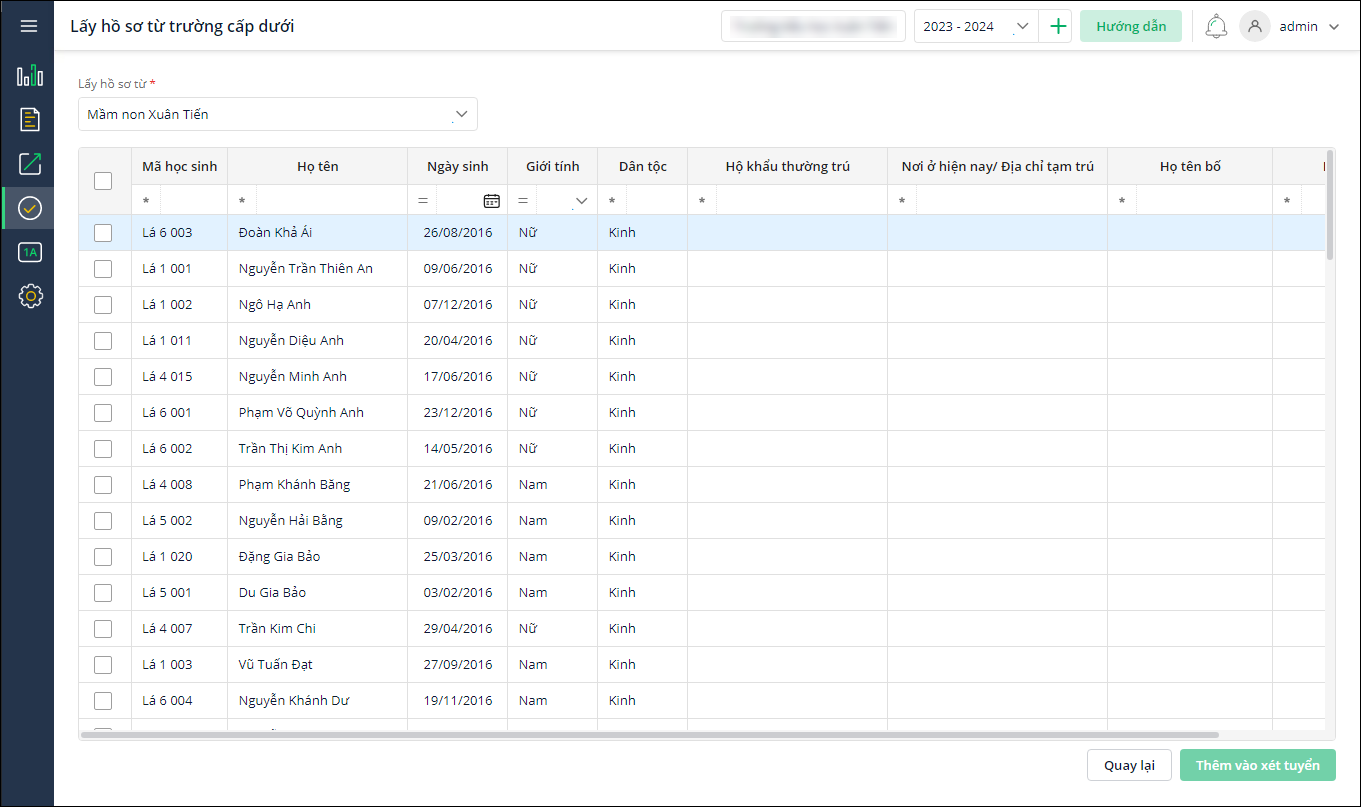 Lưu ý: Quy tắc lấy thông tin hồ sơ hoàn thành chương trình học
Lưu ý: Quy tắc lấy thông tin hồ sơ hoàn thành chương trình học
- Với cấp Mầm non: Lấy hồ sơ ở Quản lý trẻ\Xét hoàn thành chương trình giáo dục mầm non của nam học vừa rồi.
- Với cấp Tiểu học: Lấy hồ sơ ở Học tập rèn luyện\Đánh giá định kỳ thỏa mãn điều kiện Học sinh thuộc Khối lớp 5 và có trạng thái Hoàn thành Chương trình tiểu học.
- Tích chọn các học sinh muốn lấy hồ sơ để xét tuyển, chọn Thêm vào xét tuyển.
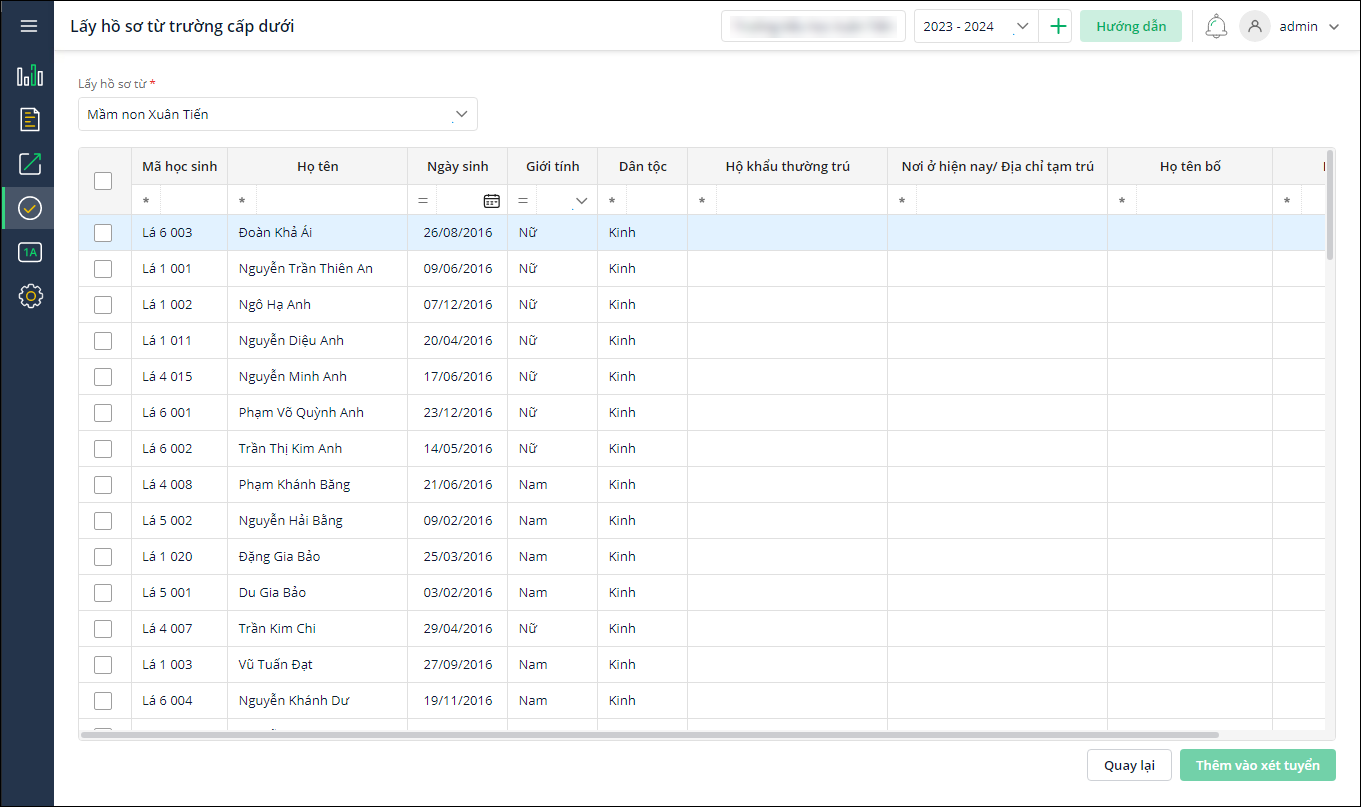
- Nếu tất cả hồ sơ được chọn đầy đủ thông tin, phần mềm hiển thị thông báo Lấy hồ sơ thành công. Hồ sơ được chuyển sang trạng thái Chờ xét tuyển và hình thức nộp Trực tiếp và Ngày đăng ký chính là ngày lấy hồ sơ.
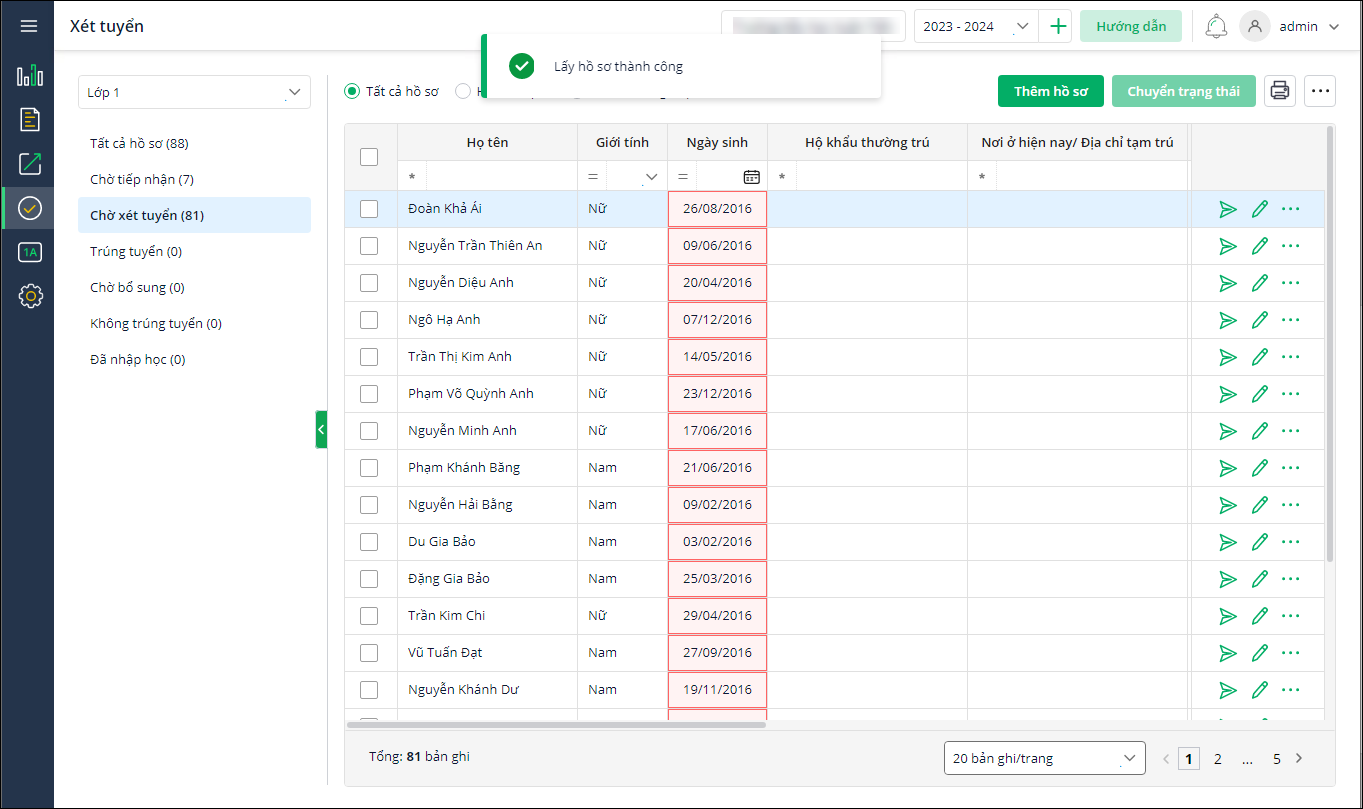 Trường hợp hồ sơ chưa đầy đủ thông tin hoặc hồ sơ đã có trong danh sách xét tuyển, phần mềm hiển thị cảnh báo như sau. Cán bộ tuyển sinh có thể chọn Chỉ lấy hồ sơ đủ thông tin lên danh sách xét tuyển hoặc Lấy tất cả hồ sơ.
Trường hợp hồ sơ chưa đầy đủ thông tin hoặc hồ sơ đã có trong danh sách xét tuyển, phần mềm hiển thị cảnh báo như sau. Cán bộ tuyển sinh có thể chọn Chỉ lấy hồ sơ đủ thông tin lên danh sách xét tuyển hoặc Lấy tất cả hồ sơ.
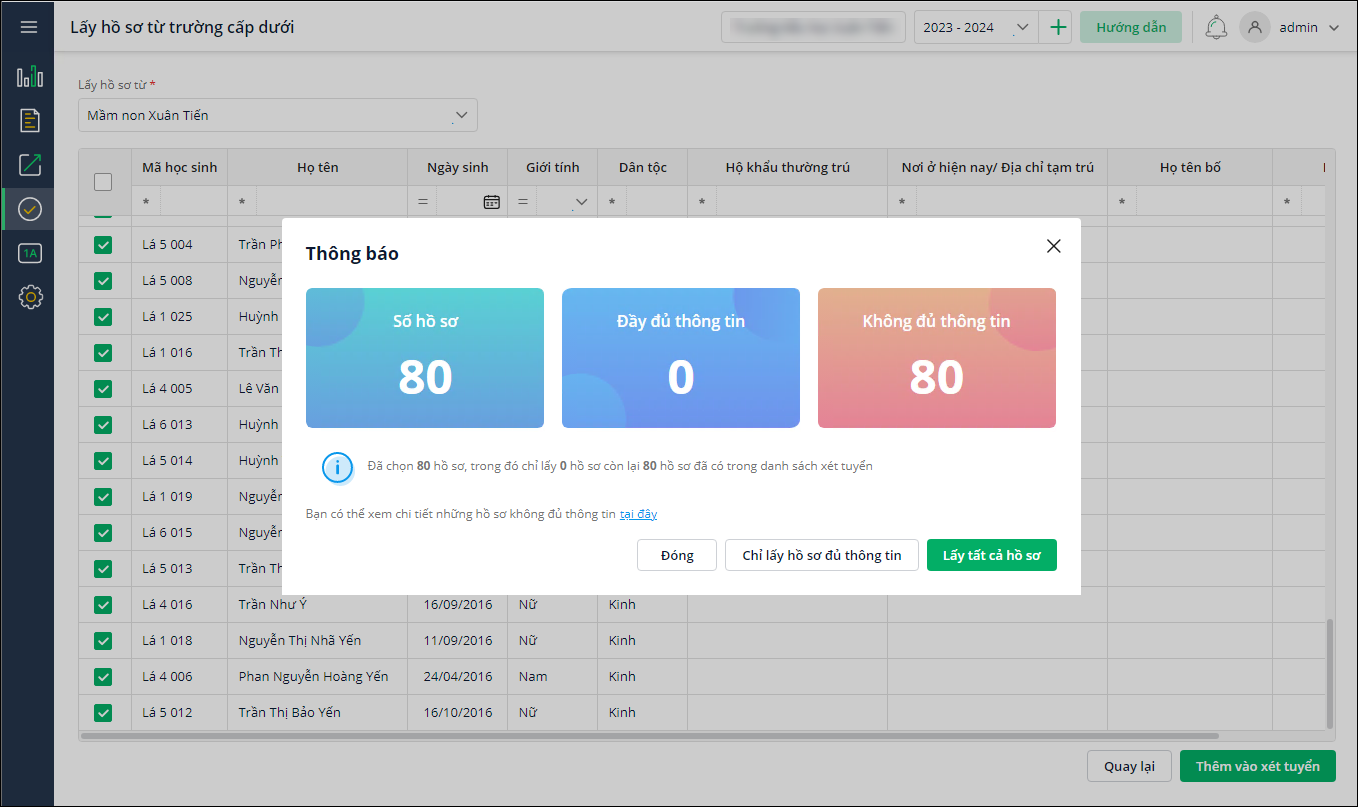
Lưu ý: Cán bộ tuyển sinh có thể xuất khẩu danh sách hồ sơ học sinh đang chờ xét tuyển (Tất cả học sinh hoặc Chỉ những hồ sơ thiếu thông tin)
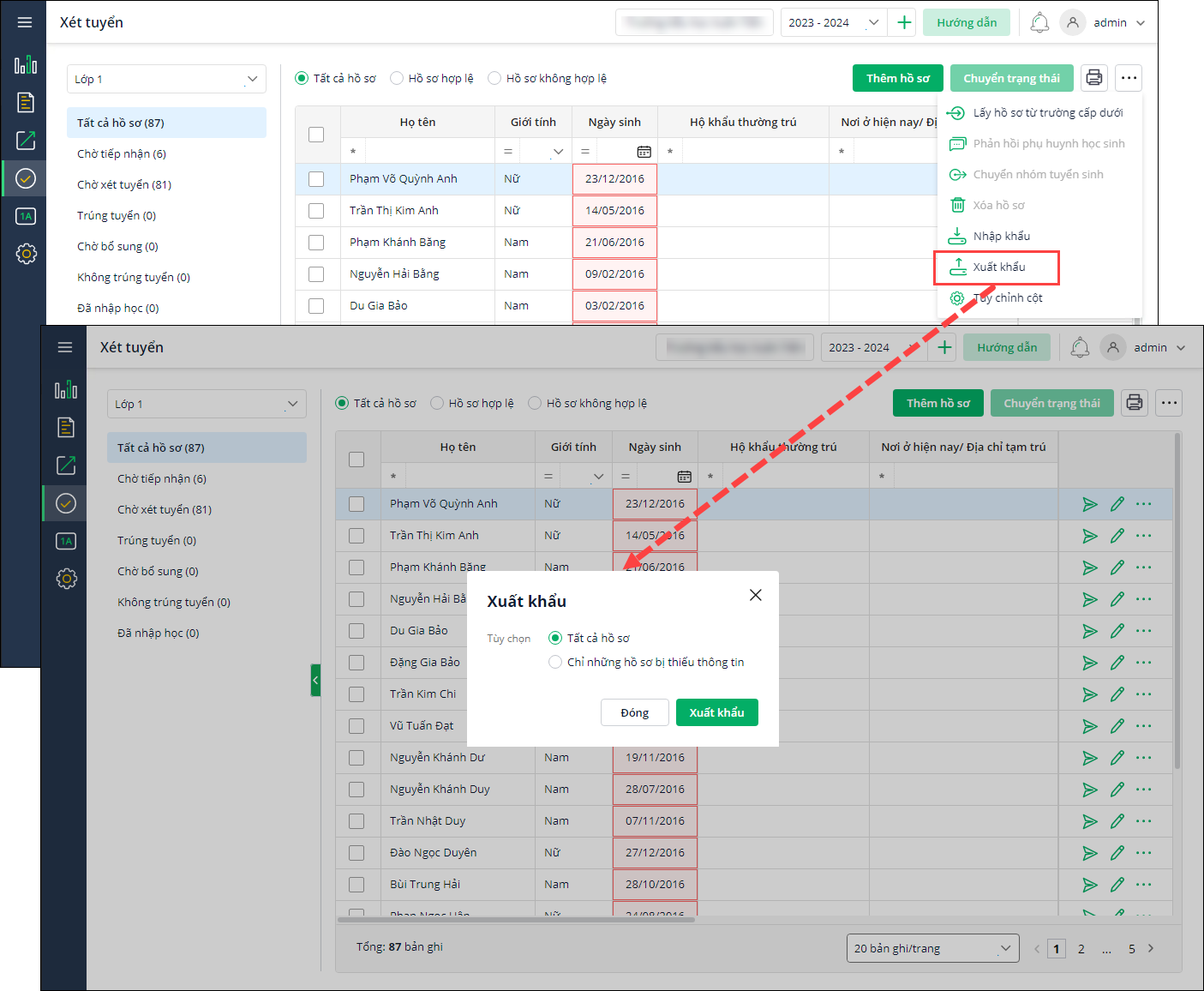
IV. Quản lý hồ sơ học sinh
1. Chỉnh sửa hồ sơ
- Trong quá trình đối chiếu hồ sơ, giấy tờ, nếu cần chỉnh sửa hồ sơ học sinh, cán bộ tuyển sinh nhấn vào biểu tượng cây bút tại cuối dòng tên học sinh trong danh sách. Hoặc tại màn hình chi tiết hồ sơ, nhấn vào dấu ba chấm, chọn Chỉnh sửa hồ sơ.
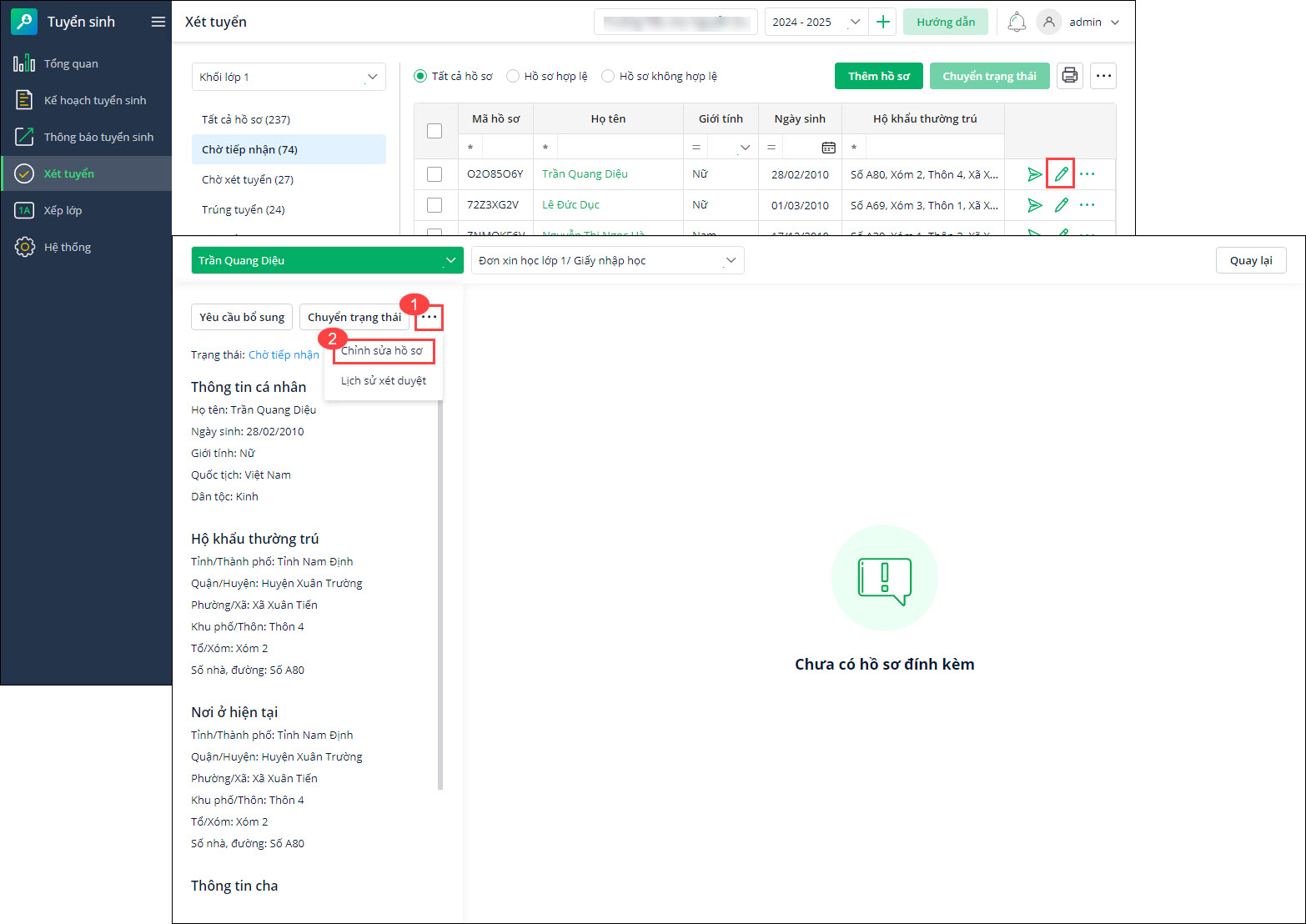
- Thay đổi thông tin trên hồ sơ học sinh, nhấn Lưu để cập nhật thay đổi.
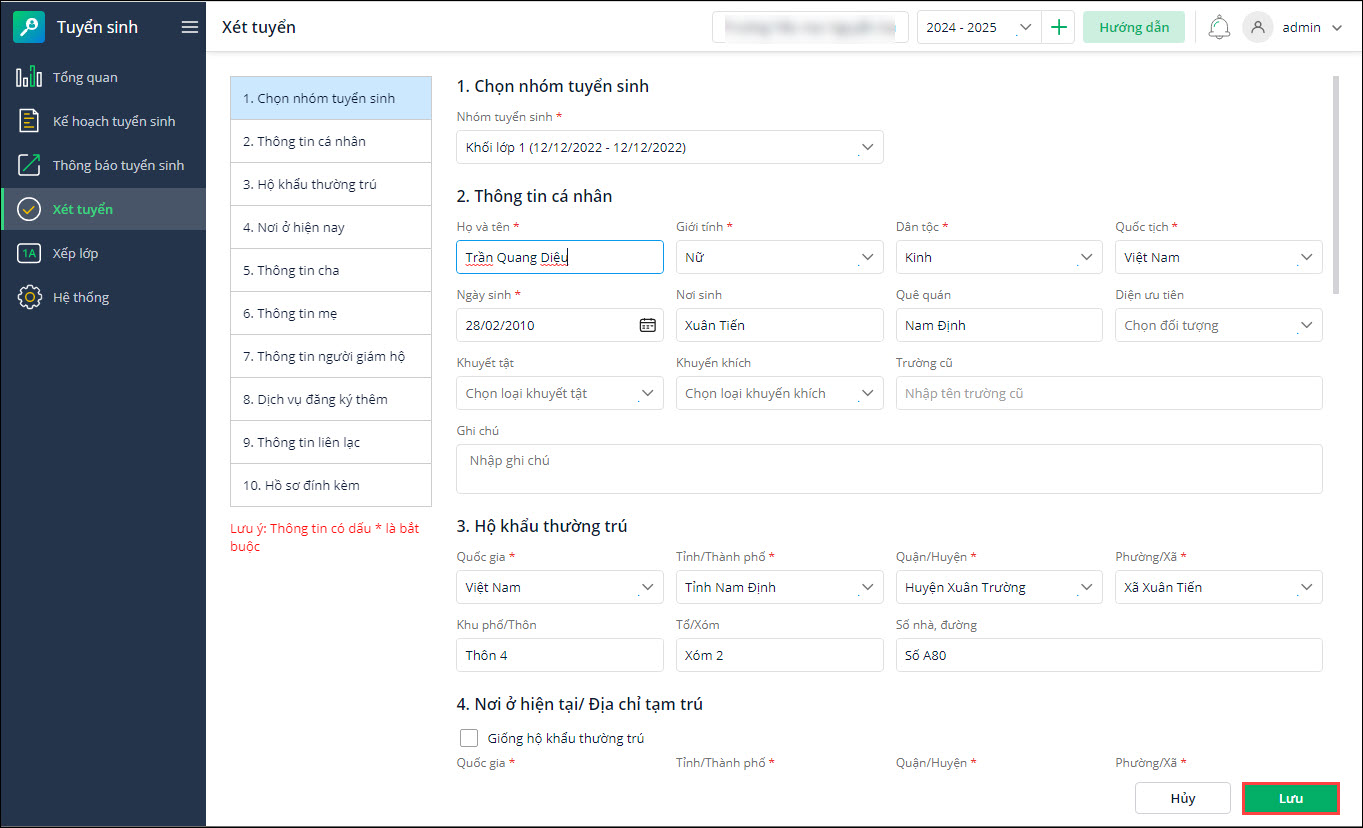
2. Xóa hồ sơ
- Để xóa hồ sơ học sinh, nhấn vào dấu ba chấm tại dòng hồ sơ học sinh tương ứng, chọn Xóa hồ sơ.
- Xác nhận xóa hồ sơ.
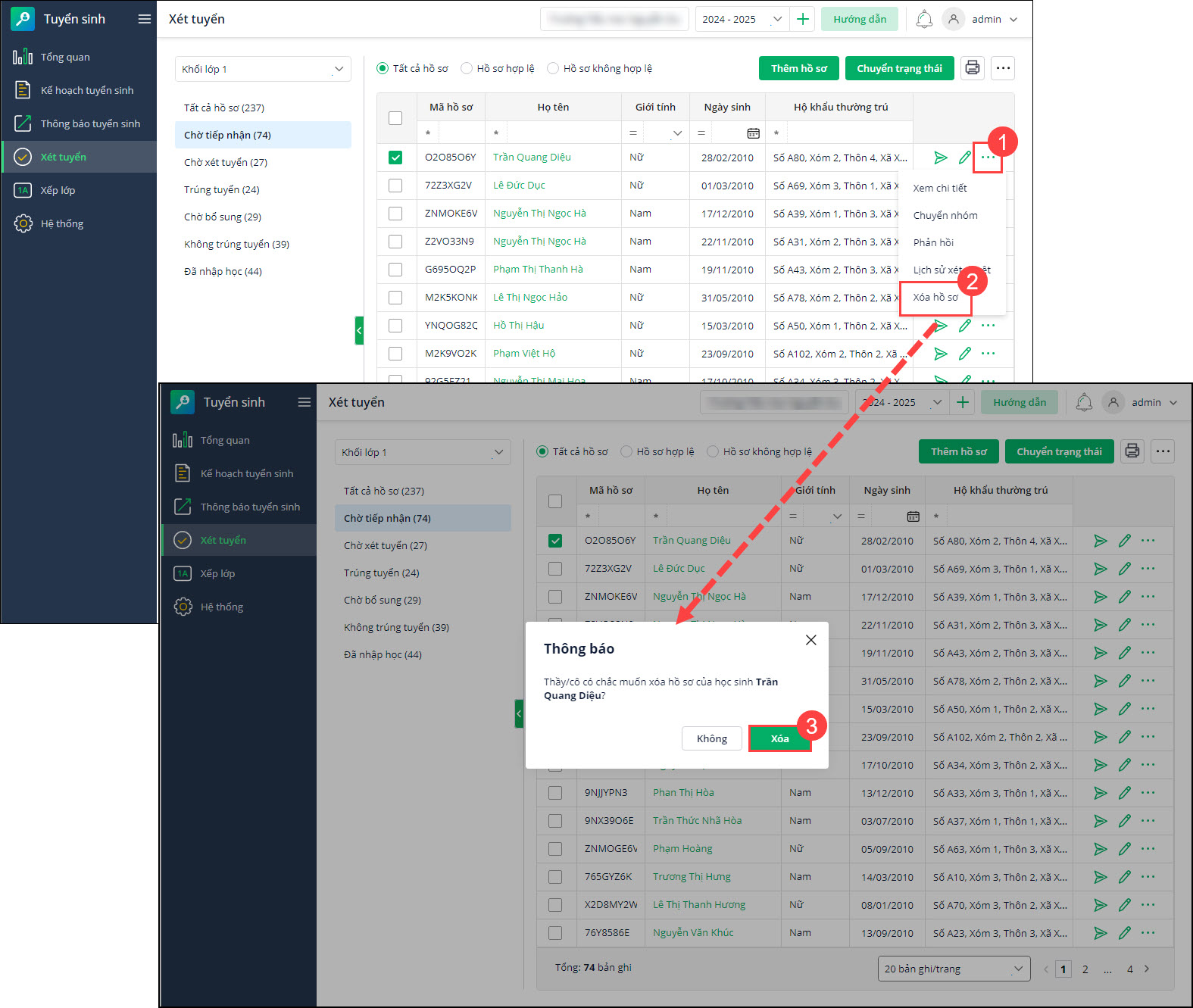
3. Xem lịch sử xét duyệt
- Để xem lịch sử xét duyệt hồ sơ học sinh, nhấn vào dấu ba chấm tại dòng hồ sơ học sinh tương ứng, chọn Lịch sử xét duyệt.
- Phần mềm ghi lại nhật ký thao tác, thời gian xét duyệt hồ sơ.
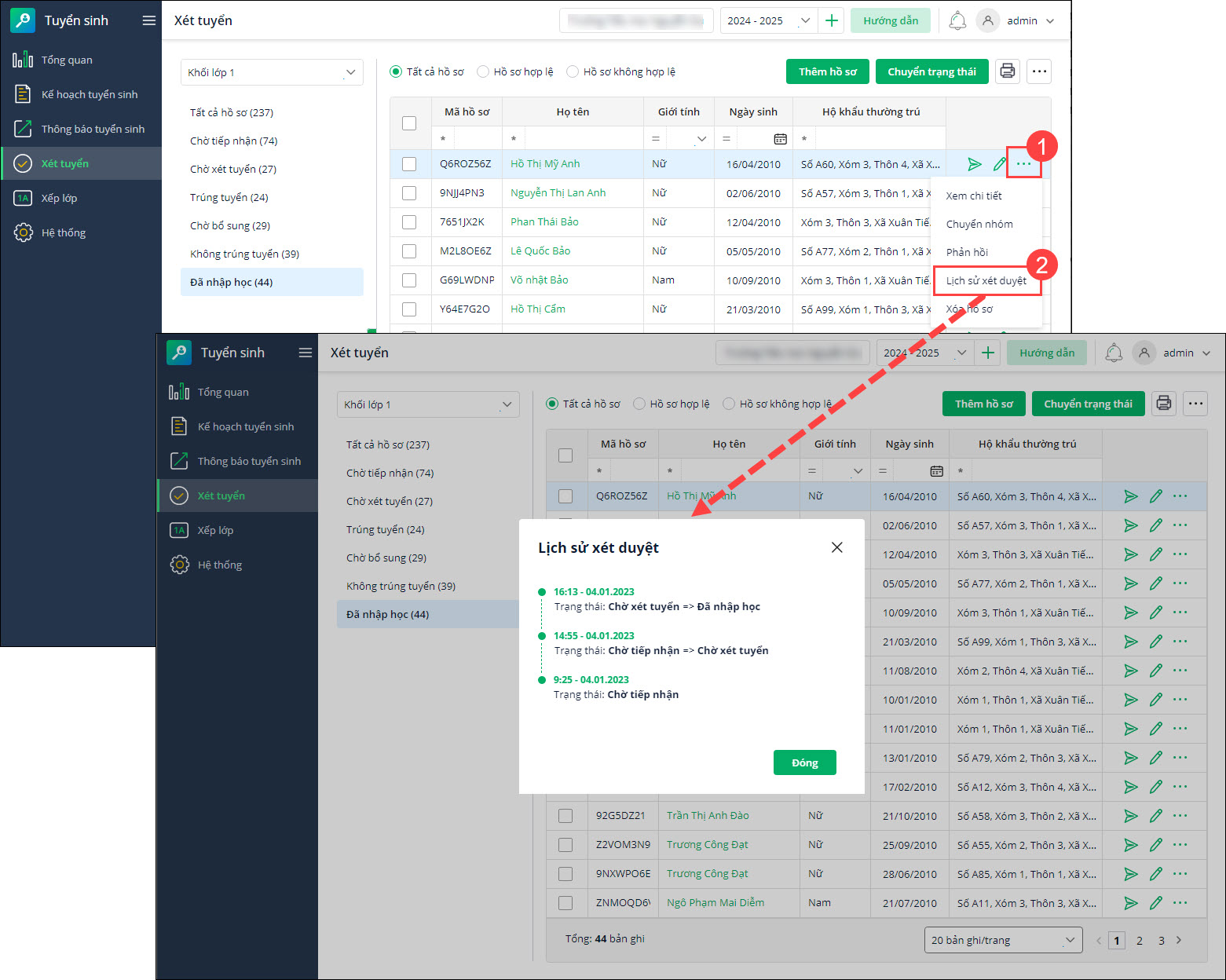
4. In Danh sách trúng tuyển/đã xét tuyển
- Để in danh sách học sinh trúng tuyển/đã xét tuyển để phục vụ công tác báo cáo, tuyển sinh tại đơn vị, nhấn vào biểu tượng máy in, chọn in Danh sách trúng tuyển/Danh sách đã xét tuyển theo nhu cầu.
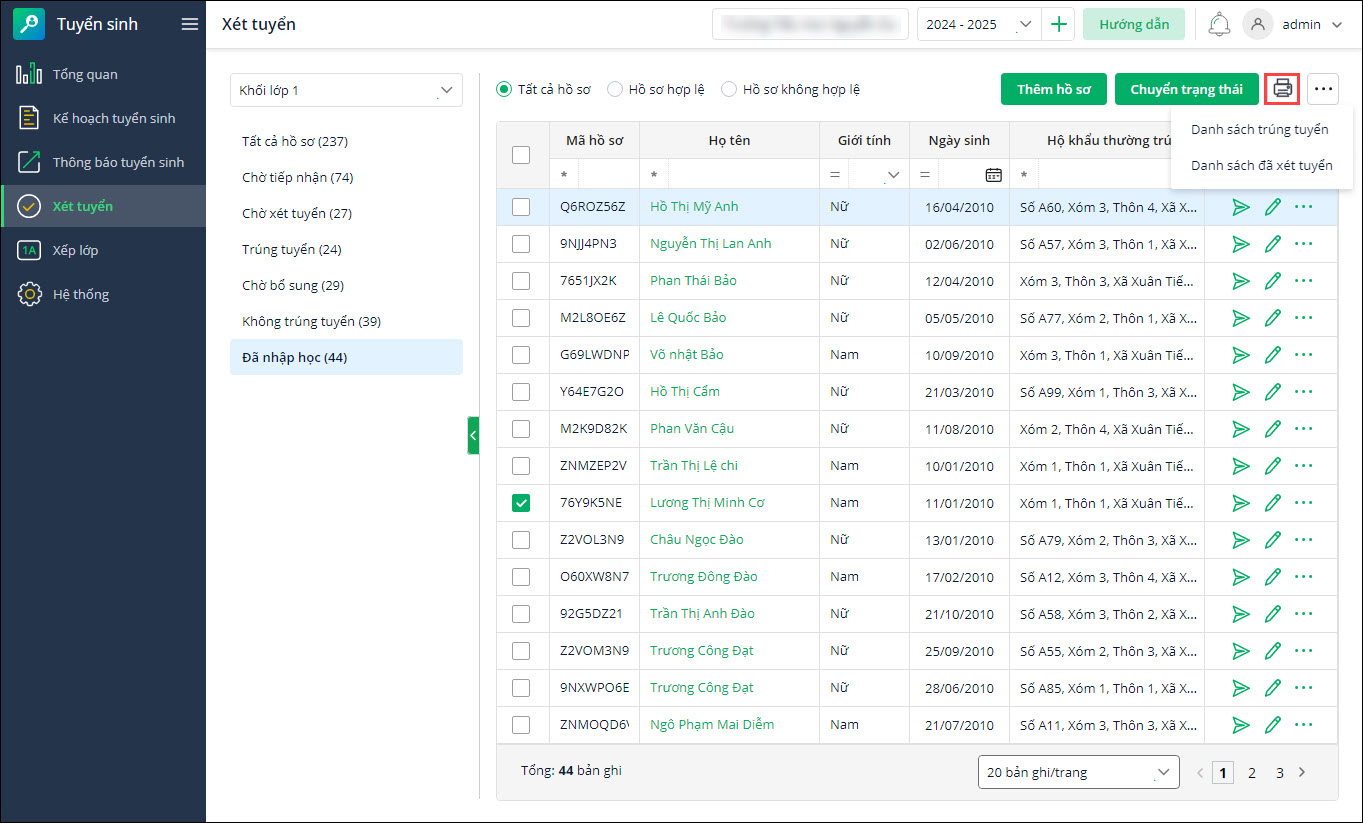
- Phần mềm thống kê danh sách hồ sơ học sinh theo thiết lập, nhấn Xuất khẩu để tải file về máy và in.
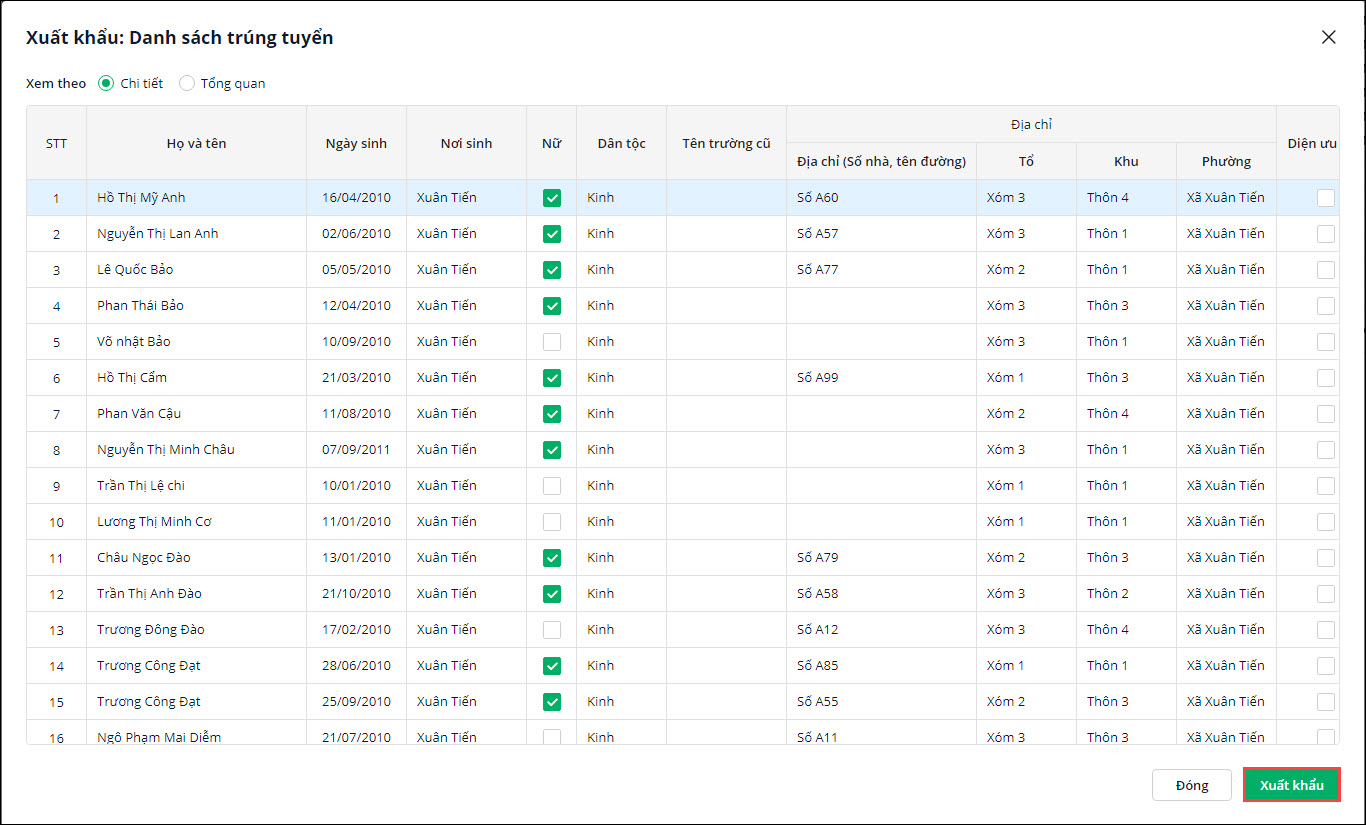
Xem thêm: Hướng dẫn chỉnh sửa/cập nhật thông tin nhiều hồ sơ học sinh nhanh chóng.




 024 3795 9595
024 3795 9595 https://www.misa.vn/
https://www.misa.vn/




